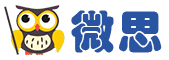问题描述:
-
操作系统实验报告
实验题目:文件系统
专 业 学 生 姓 名 班 级 学 号 指 导 教 师 徐小龙 指 导 单 位 计算机学院 软件教研室 日 期
-
- 一、实验目的
1. 学习LINUX 系统下对文件进行操作的各种命令和图形化界面的使用方法。
2. 深入学习和掌握文件管理系统的基本原理和LINUX 等操作系统下常用的系统调用,编写一个使用系统调用的例程。
二、实验指导
1. 目录/proc下与系统相关的文件和目录
(1) /proc/$pid/fd:这是一个目录,该进程($PID号码进程) 每个打开的文件在该目录下有一个对应的文件。
例如:#ls /proc/851/fd
0 1 2 255
这表示,851号进程目前正在使用(已经打开的)文件有4个,它们的描述符分别是0、1、2、255。其中,0、1、2 依次分别是进程的标准输入、标准输出和标准错误输出设备。
(2)/proc/filesystems:该文件记录了可用的文件系统类型。
(3)/proc/mounts:该记录了当前被安装的文件系统信息
例如:#cat /proc/mount
(4)/proc/$pid/maps:该文件记录了进程的映射内存区信息。
例如:#cat /proc/851/maps
2. 常用命令讲解
ls 命令
用来查看用户有执行权限的任意目录中的文件列表,该命令有许多有趣的选项。例如: $ ls -liah *
22684 -rw-r--r-- 1 bluher users 952 Dec 28 18:43 .profile
19942 -rw-r--r-- 1 scalish users 30 Jan 3 20:00 test2.out
925 -rwxr-xr-x 1 scalish users 378 Sep 2 2002 test.sh
上面的列表显示 8 列:
第 1 列指示文件的 inode,因为我们使用了 -i 选项。剩下的列通过 -l 选项来进行正常显示。
第 2 列显示文件类型和文件访问权限。
第3 列显示链接数,包括目录。
- 第 4 和第 5 列显示文件的所有者和组所有者。这里,所有者 'bluher' 属于组 'users' 。
第 6 列显示文件大小(单位为所显示的单位,而不是默认的字节数,因为我们使用了 -h 选项。
第 7 列显示日期(它看起来像是三列),包括月、日和年,以及当天的时间。
第 8 列显示文件名。在选项列表中使用 -a 将使列表中包含隐藏文件(如 .profile)的列表。
处理文件
可以移动 (mv)、复制 (cp) 或删除 (rm) 文件和目录。明智地使用 -i 选项,以获得确认通常是个不错的主意。
$ cp -i ls.out ls2.out
cp:overwrite `ls2.out'?
mv 命令允许使用 -b 选项,这将在移动文件之前作一个备份拷贝。rm 和 cp 接受功能强大但却危险的 -r 选项,它将在一个目录和它的文件上递归执行。
$ rm -ir Test
rm:descend into directory `Test'? y
可以用 mkdir 来创建目录,用 rmdir 来删除目录。不过,因为不能用 rmdir 来删除包含文件的目录,所以使用 rm 加 -r 选项通常要更方便些。
出于安全的原因,所有的文件都有所有权和保护。文件访问权限(或文件模式)包含之前提到的相同的 10 个字符:
第一个字符指示文件类型。最常见的是 - 代表文件,d 代表目录,而 l 代表链接。 接下来的 9 个字符是三种用户类别的访问权限:文件所有者(字符 2-4),用户组 (5-7) 和其它 (8-10),其中 r 表示读权限,w 表示写权限,x 指示一个文件上的执行权限。破折号 - 如果出现在这九个位置的任意一个,则指示这个操作对该类别的用户禁止。 可以使用 chmod 命令通过字符符号或二进制掩码来设置访问权限。要使用二进制掩码,必须将三个权限组的字符表示转换成二进制格式,然后转换成八进制格式: 用户类别: 所有者 用户组 其它
字符表示: rwx r-x r--
二进制表示: 111 101 100
八进制表示: 7 5 4
- 将写权限赋予用户组,可以使用:
chmod g+w test.sh or chmod 774 test.sh
用 umask 命令,在 /etc/init.dev 文件中进行系统范围内的、或在 .profile 文件中进行的本地的文件权限默认设置。这个命令指示用 777 减去这个数字来获取默认的权限:
$ umask 022
这将为用户创建的所有新文件生成一个默认的文件权限 755。
可以用 chown 来修改文件的所有权:
$ chown bluher ls.out
这里,bluher 是新的文件所有者。类似地,组成员资格将按以下方式修改: $ chgrp devgrp ls.out
这里,devgrp 是新的用户组。
ls 不提供哪些文件是文本的,哪些文件是二进制的的信息。要了解这个信息,可以使用 file * 命令。
重命名文件
赋予一个文件多个名字的两种流行的方法是利用链接和 alias 命令。Alias 可以用来为一个更长的命令重新起一个更方便的名字:
$ alias ll='ls -l'
$ ll
注意单引号的使用,这使得 BASH 将该项目传递给别名,而不是自己估计它。别名还可用作较长的路径名的缩写:
$ alias jdev9i=/jdev9i/jdev/bin/jdev
cat 、 more 和 less
命令让能够从命令行查看一个文本文件的内容,而无需调用编辑器。Cat 是 'concatenate' 的缩写,它将默认地在标准输出(显示屏)上显示文件内容。和 cat 一起提供的最有趣的选项之一是 -n 选项,它用编号的输出行来显示文件内容。 $ cat -n test.out
1 This is a test.
因为 cat 一次性输出文件中的所有行,所以可能更喜欢用 more 和 less,因为它们都一次输出一屏的文件内容。Less 是 more 的一个增强的版本,它允许用来自 vi 文本
- 编辑器的关键命令来增强文件查看。例如,d 向前翻滚、b 向后翻滚 N 行(如果 N 是在 d 或 b 之前指定的)。为 N 输入的值成为随后的 d 命令的默认值。man 页面实用工具使用 less 来显示使用说明的内容。
重定向和管道
重定向允许将命令输出重定向到文件中,而不是标准输出,或者类似地,也可重定向输入。重定向的标准符号 〉 创建一个新的文件。〉〉 符号将输出添加到一个现有的文件中:
$ more test2.out
Another test.
$ cat test.out 〉〉 test2.out
$ cat test2.out
Another test.
This is a test.
到文件的标准输入可以用 〈 符号来重定向:
$ cat 〈 test2.out
错误消息用 2〉 和 2〉〉 来重定向和添加,格式如下:
$ command 2〉 name_of_error_file
重定向在一个命令和文件之间、或文件和文件之间工作。重定向语句的一项必须是一个文件。
管道使用 |符号,并且在命令之间工作。例如,可以用以下方式将一个命令的输出直接发送到打印机上:
$ ls -l * | lpr
可以用以下方式快速地找到历史列表中的一个命令:
$ history | grep cat
查找文件
find 命令的 GNU 版本非常强大、灵活并且比 UNIX 系统上存在的经典版本更具包容性。它对于涉及到目录结构的任务非常有用,包括在文件上查找和执行命令。find 命令的基本格式是:
$ find startdirectory options matchcriteria [actionoptions]
如果知道文件的名称、或者甚至名称的一部分,但不知道它所处的目录,可以这么做:
- $ find .-name 'test*'
./test
./jdevhome/mywork/EmpWS/EmpBC4J/test
与经典的 UNIX 系统不同,在 Linux 中不需要在末尾添加 -print 操作,因为如果没有指定其它的操作选项,就将假定执行这个操作。在目录起始位置上的一个点 ( . ) 将使 find 在的工作目录中开始搜索。两个点, ..,在父目录中开始搜索。可以在任意目录下开始搜索。
注意,可以使用通配符作为搜索准则的一部分(只要用单引号将整个项目括起来)。 $ find .-name 'test*' -print
./test.out
./test2.out
显示拥有 .out 扩展名的一系列文件:
$ find /home -name '*.out'
不过记住,除非是作为超级用户运行这个命令,否则将可能得到许多的 'Permission denied' 错误消息。
3.Linux 常用文件系统调用
(1)open系统调用
格式: #include <sys/types.h>
#inckude <sys/stat.h>
#include <fcntl.h>
int open(char *path,int flags,mode_t mode);
其中:参数path 是指向所要打开的文件的路径名指针。
参数falgs 规定如何打开该文件它必须包含以下三个值之一
O_RDONLY 只读打开
O_WRONLY 只写打开
O_RDWR 读/写打开
参数mode 规定对该文件的访问权限,定义在<sys/stst.h>中
(2)read系统调用
格式: #include <sys/types.h>
- #include <unistd.h>
int read(int fd,void *buf,size_t nbytes)
该系统调用从文件描述符fd 所代表的文件中读取nbytes 个字节,buf 指定的缓冲区内。所读取的内容从当前的读/写指针所指示的位置开始,这个位置由相应的打开文件描述中的偏移值(off_set)给出,调用成功后文件读写指针增加实际读取的字节数。
使用read 系统调用时,应注意设置的数据缓冲区充分大,能够存放所要求的数据字节,因为内核只复制数据,不进行检查。
返回: -1: 错误
0 : 文件偏移值是在文件结束处
整数: 从该文件复制到规定的缓冲区中的字节数。通常这个字节数与所请求的字节数相同。除非请求的字节数超过剩余的字节数,这时将返回一个小于请求的字节数的数字。
(3)write系统调用
格式: #include <sys/types.h>
#include <unistd.h>
int write(int fd,void *buf,size_t nbytes)
该调用从buf 所指的缓冲区中将nbytes 个字节写到描述符fd 所指的文件中。
(4)close系统调用
格式: #include <unistd.h>
int close(int fd)
每打开一个文件,系统就给文件分配一个文件描述符,同时为打开文件描述符的引用计数加1。Linux 文件系统最多可以分配255个文件描述符。当调用close()时,打开文件描述符的引用计数值减1,最后一次对close()的调用将使应用计数值为零。
虽然当一个进程结束时,任何打开的文件将自动关闭,明显地关闭任何打开的文件是良好的程序设计习惯。
三、实验步骤(附程序原码)
-
四、运行结果及其结果分析
问题解答:
我来补答